Außerdem kannst du dich im September auf einige brandneue Updates freuen! Wir präsentieren jetzt das neue awork Release : Codename Fox 🦊 mit einer tollen Mehrfachbelegung.
Mit dieser Release widmen wir uns einer der meistgewünschten Funktionen der letzten Monate: Von nun an kannst du einer Aufgabe mehrere Redakteure zuweisen. Es ist uns nicht nur wichtig, viel Fachwissen und eine große Portion Freude an der Arbeit in die neuen Funktionen zu stecken, sondern auch das Feedback aller Nutzer in die Weiterentwicklung von awork einfließen zu lassen.
In diesem Blogbeitrag stellen wir dir alle neuen Funktionen vor. Wir wünschen dir viel Spaß beim Entdecken der neuen Updates!
Mit der Mehrfachzuweisung kannst du jetzt mehrere Agenten einer Aufgabe zuweisen.
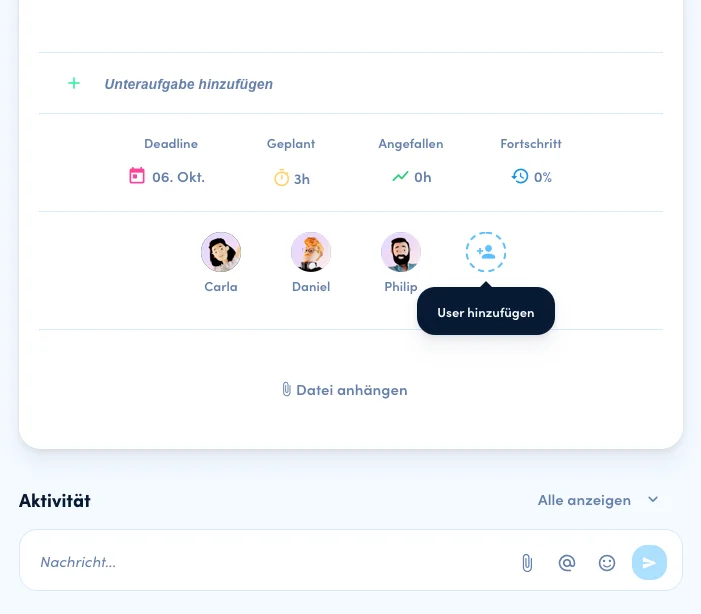
Mehrfachzuweisung in awork
Beginnen wir mit der größten neuen Funktion dieser Release, der Mehrfachzuweisung! Von nun an kannst du einer Aufgabe mehrere Bearbeiter zuweisen. Das ist praktisch für alle Fälle, in denen verschiedene Teammitglieder gemeinsam an der gleichen Aufgabe arbeiten.
Willst du ein Beispiel? In jedem awork Release arbeiten verschiedene Personen an der Aufgabe, Feature X zu entwickeln: Du erstellst ein Konzept für das Feature, definierst das Design des Features, Entwickler setzen das Konzept um, verschiedene Feedbackschleifen wurden durchlaufen. Viele dieser Schritte finden parallel statt. Für jeden Bereich können dank des neuen Updates mehrere Personen mit derselben Aufgabe betraut werden. Indem sie als Verantwortliche zugewiesen werden, behält jede Person den Überblick über die Aufgabe, indem sie sie auf ihrer eigenen To-Do-Liste erscheinen lässt.
Wenn mehrere Personen in deinem Team gemeinsam an einer Aufgabe arbeiten, ist die Mehrfachzuweisung eine praktische Funktion.

Ein anderes Beispiel: Dein Team plant eine Marketingstrategie. Du erstellst eine neue Aufgabe namens Zielgruppe bestimmen und beauftragst drei deiner Kollegen mit dieser Aufgabe:
- Lucas ist für die Zielgruppenforschung zuständig.
- Anna übernimmt die Wettbewerbsanalyse.
- Tobias entwirft die endgültigen Personas.
Das bedeutet, dass alle drei parallel mit der Arbeit an der Aufgabe beginnen und sie bearbeiten können. Alternativ müssten sich die drei die Aufgabe nach jedem Schritt gegenseitig zuweisen - das macht Sinn, wenn die Schritte nacheinander abgearbeitet werden. Wenn die Teammitglieder jedoch parallel an etwas arbeiten, ist die Mehrfachzuweisung der richtige Weg.

Multizuweisung ein- und ausschalten
Der Admin eines Workspace kann die Mehrfachzuweisung in den Einstellungen unter Allgemein mit einem Klick aktivieren. In manchen Fällen kann die Begrenzung der einer Person zugewiesenen Aufgaben auch Vorteile haben - je nach Use-Case und Arbeitsablauf. Bei einer Einzelzuweisung trägt zum Beispiel nur die beauftragte Person "den Hut" und ist voll für die Aufgabe verantwortlich. Wenn dein Team traditionelle Projektmanagement Methoden anwendet oder in einem Arbeitsablauf arbeitet, bei dem die Leute nacheinander an einer Aufgabe arbeiten, ist dies vielleicht der bessere Weg.
Beide Optionen - die Beschränkung auf einen Redakteur oder die Mehrfachbeauftragung - haben ihre Vor- und Nachteile. Bei der Entscheidung für eine der Optionen sollten daher deine Teamstruktur und die tägliche Arbeitsweise berücksichtigt werden.
Wie funktioniert die Mehrfachzuweisung in awork?
- Wenn du eine Aufgabe mit mehreren Benutzern erstellen möchtest, kannst du das wie bisher über die Plus-Schaltfläche oben rechts im Dashboard oder in deinen Aufgabenlisten tun. Klicke einfach auf Neue Aufgabe, wähle die Personen aus, die an dieser Aufgabe arbeiten sollen, und füge zusätzliche Informationen wie Projekt, Tags oder Budget hinzu.
- Quick Tasks können auch mehreren Nutzern zugewiesen werden, indem du sie einfach einzeln auswählst.
- Wenn du der Aufgabe auch dich selbst zuweisen möchtest, findest du in der Benutzerauswahl die Schaltfläche Mich hinzufügen.
- Wenn du zuvor mehrere Personen ausgewählt hast und sie alle löschen möchtest, musst du das nicht manuell tun. Dazu klickst du einfach auf die Schaltfläche Alle entfernen in der Benutzerauswahl der Aufgabe.
- Wenn du nur eine von mehreren ausgewählten Personen löschen möchtest, kannst du sie in der Benutzerauswahl der Aufgabe entfernen, indem du auf das Kreuz rechts neben jedem Benutzer klickst.
- Bei der Teamplanung wird die Kapazität unter allen Nutzern aufgeteilt. Wenn zum Beispiel drei Personen an einer Aufgabe arbeiten, bekommt jeder dieser Nutzer ein Drittel der Kapazität zugewiesen.
- In der Vorstandsansicht kannst du jetzt Aufgaben nach Benutzern gruppieren, indem du den Filter Gruppe nach Benutzer verwendest. Dadurch werden dir alle Aufgaben angezeigt, die den jeweiligen Nutzern zugewiesen sind.
- Wir arbeiten derzeit noch an der Mehrfachzuweisung über die Automationen. Diese Funktion wird bald hinzugefügt werden.

Vorschau auf deine Projektvorlagen
Arbeitest du mit awork Projektvorlagen? Mit der neuen Vorschau für deine Projektvorlagen siehst du alle Einstellungen übersichtlich gebündelt in der Vorschau, z. B. Projekt- und Aufgabenstatus, Tags, Automatisierungen und vieles mehr!
Wenn du bei der Auswahl von Projektvorlagen auf das Augensymbol klickst, kannst du eine Vorschau der Vorlage anzeigen. Hier kannst du sehen, welche Einstellungen und Inhalte die Vorlage auf dein Projekt anwenden wird.
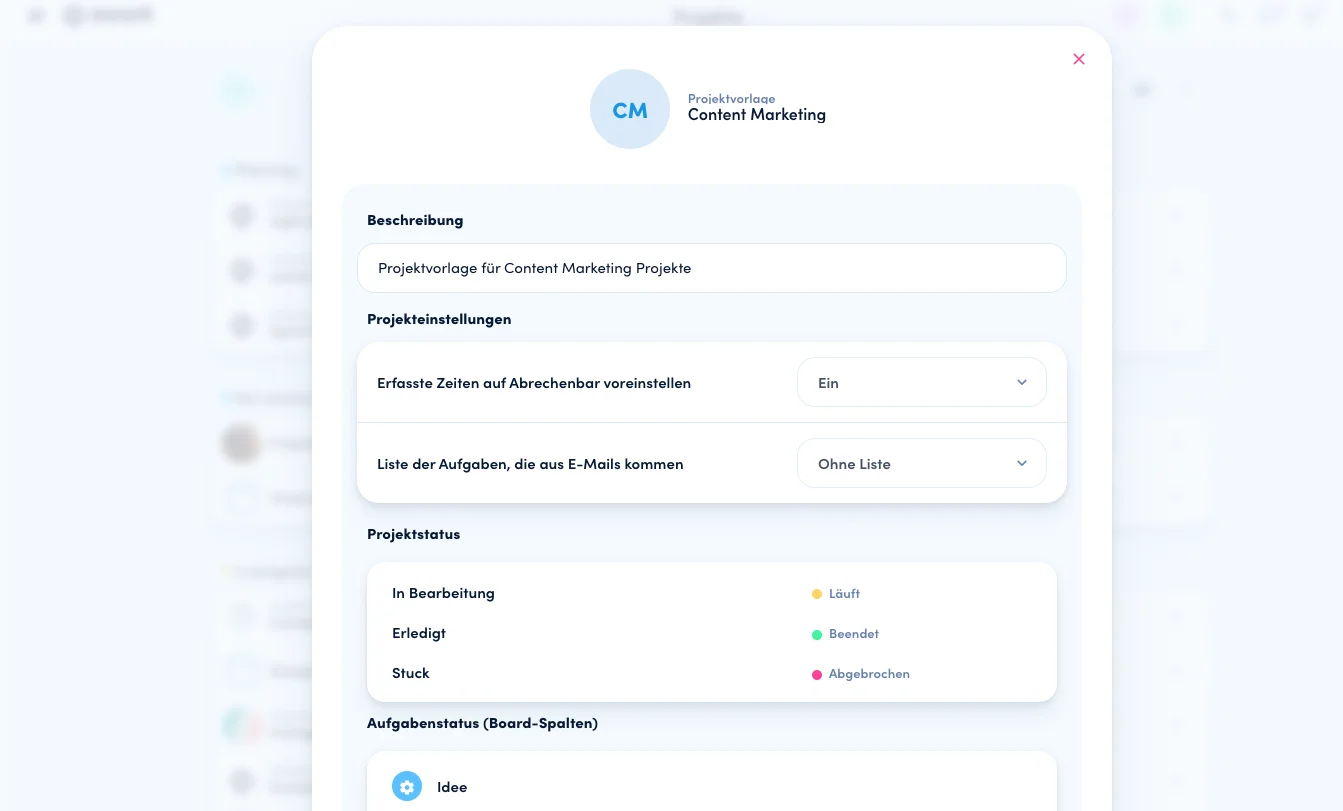
Aufgaben aus einer Liste löschen
Von nun an ist es viel einfacher, eine Liste und alle darin enthaltenen Aufgaben zu löschen. Klicke auf das Drei-Punkte-Symbol neben der Liste und dann auf Liste löschen. Dort kannst du zwischen den Optionen Nur Liste löschen, Liste und Aufgaben löschen oder Liste, Aufgaben und erfasste Zeiten löschen wählen.
Übrigens: Verpasse nicht unseren neuesten Blogartikel, in dem wir dir erklären , wie du einen Meilensteinplan erstellst!
Andere Verbesserungen
- awork App-Nutzer aufgepasst: Wir haben die mobilen Funktionen in der awork App verbessert. So sehen die Kommentare jetzt genauso aus wie in der Web-App und die Antworten auf Kommentare sind viel zuverlässiger.
- Wenn du awork Listen als Excel-Dateien exportierst , enthalten sie jetzt zwei neue Spalten: das Budget und den Projektverantwortlichen.
- Mit der neuen Automatisierung weiß dein Team direkt, dass neue Aufgaben anstehen: Wenn du eine neue Aufgabe erstellst, können alle Beobachter/innen dieser Aufgabe automatisch per Mail benachrichtigt werden. Du kannst den Inhalt der Mail einmalig im Voraus festlegen. So sparst du viel Zeit und Mühe, wenn du neue To-Dos erstellst.
- Eine weitere neue Funktion ist die Auto-Option für Projektvorlagen: Wenn du ein Projekt erstellst, wird es automatisch abrechenbar - je nachdem, ob du bestimmte Kunden ausgewählt hast oder nicht.
- Neu ist auch das 10-Stunden-Limit für die Zeiterfassung. Diese Funktion ist standardmäßig deaktiviert, kann aber bei Bedarf in den Einstellungen aktiviert werden.
- Nicht zuletzt haben wir die Ladezeit in den Zeitauswertungen und die Berechtigungen verbessert.
[.b-button-primary] Teste die neuen Funktionen! [.b-button-primary]






















